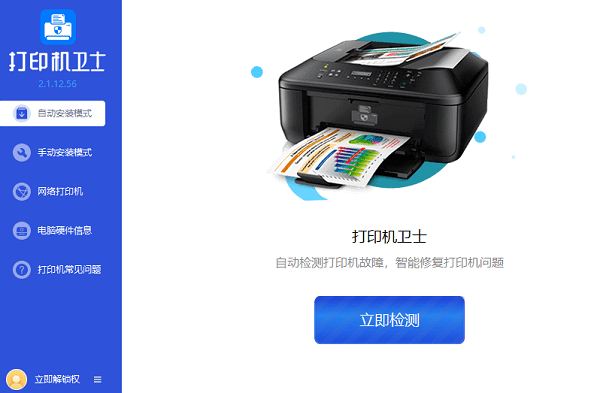打印机显示更换墨粉盒怎么办 打印机换墨粉盒步骤介绍
打印机的核心部件之一就是墨粉盒,它是储存和供应打印墨粉的容器,影响着打印的质量和效率。随着打印的次数增多,墨粉盒中的墨粉会逐渐减少,当墨粉不足时,打印机会显示更换墨粉盒的提示,这时我们就需要及时更换墨粉盒,以保证打印的正常进行。那么,打印机如何更换墨粉盒呢?下面我们就以一种常见的激光打印机为例,介绍更换墨粉盒的步骤。

一、打印机显示更换墨粉盒怎么办
1、关闭打印机电源。在更换墨粉盒之前,我们要先关闭打印机的电源,以防止触电或损坏打印机。我们可以按下打印机上的电源键,或者直接拔掉打印机的电源线。
2、打开打印机盖子。将打印机的盖子打开,通常是通过向上推动盖子来打开的。打开盖子后,我们就可以看到打印机内部的墨粉盒。
3、取出旧墨粉盒。从打印机内部取出旧墨粉盒,通常需要轻轻按下墨粉盒两侧的按钮,然后取出墨粉盒。注意不要触摸墨粉盒上的电极或滚筒,以免造成静电干扰或污染。将旧墨粉盒放在一个干净的地方,或者用适当的方法处理掉。

4、安装新墨粉盒。将新的墨粉盒放入打印机内部,注意墨粉盒的方向和位置。一般来说,墨粉盒上会有标识或箭头,指示着正确的安装方向。将墨粉盒对准打印机内部的凹槽,然后用力下按,直到听到“嗒”的一声,表示墨粉盒已经锁定在位。
5、关闭打印机盖子。将打印机的盖子盖上,通常是通过向下压住盖子来关闭的。关闭盖子后,我们就可以重新接通打印机的电源,打印机会自动识别新的墨粉盒,并进行校准或清洁。

6、测试打印。为了检查新的墨粉盒是否安装正确,我们可以打印一张测试页,看看打印的效果是否正常。如果打印出来的文档清晰无误,说明墨粉盒已经成功更换。如果打印出来的文档有缺失或模糊,说明墨粉盒可能没有安装好,或者有其他问题,我们需要重新检查或联系售后服务。
以上就是打印机显示更换墨粉盒怎么办,打印机换墨粉盒步骤介绍。希望对你有所帮助。如果有遇到打印机连接、共享、报错等问题,可以下载“打印机卫士”进行立即检测,只需要一步便可修复问题,提高大家工作和打印机使用效率。

 好评率97%
好评率97%
 下载次数:4792465
下载次数:4792465